有些用戶反饋說,自己升級了Win10系統,但是卻不知道如何開啟WiFi了。面對WiFi無法開啟這種情況,我們應該怎麼解決呢?現在小編就和大家一起分享下,開啟Win 10系統WiFi的方法吧。
開啟Win10WiFi的方法/步驟:
1. 如果是筆記本電腦看一下無線開關有沒有關了。可以按鍵盤上的(FN+F6)開啟
不同的筆記本電腦可能不一樣。F1-F10這幾個鍵上會有標識無線網絡。現在新的筆記本關閉了WIFI網絡叫飛行模式和手機一個叫法。
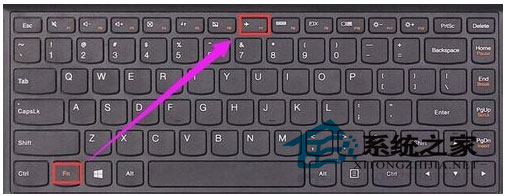
2. 檢查一下無線網卡的驅動有沒有安裝。如下圖所示操作。
如果沒有安裝使用驅動精靈網卡驅動版安裝一下。
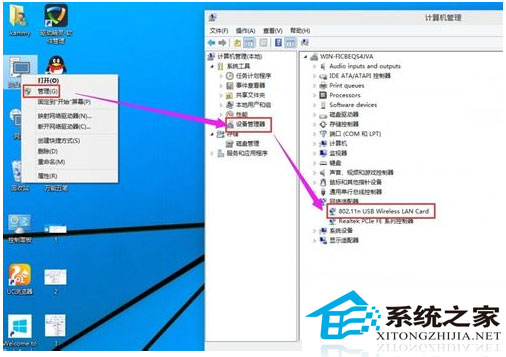
3. 檢查一下WLAN AutoConfig服務沒有開啟。
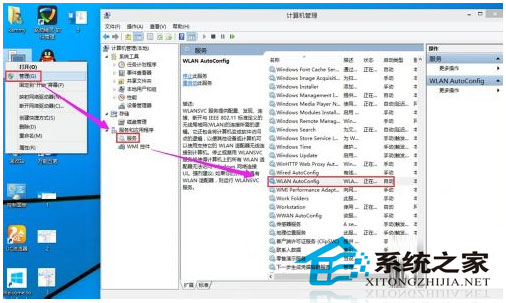
4. 檢查一下無線網卡有沒有被禁用。在桌面上點擊網絡右鍵---屬性---更改適配器設置------在這裡就可以看到WLAN有沒有被禁用。
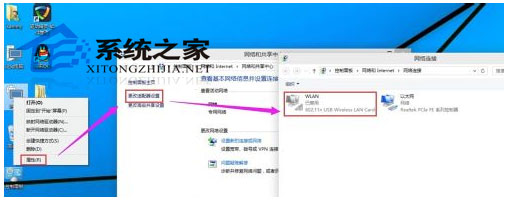
上一頁12下一頁共2頁